为什么越来越多人选择用手机扫描文件?
过去,扫描文件必须依赖笨重的扫描仪;如今,**一部智能手机+合适的App**就能完成90%的日常扫描需求。
自问:手机扫描真的清晰吗?
自答:只要光线充足、对焦准确,**1200万像素以上手机**输出的PDF清晰度已能满足合同、发票、作业等场景。
---
手机扫描文件前的硬件准备
- **自然光或台灯**:避免阴影和反光,文件放在纯色背景上。
- **手机支架或稳定平面**:减少抖动,提升边缘识别精度。
- **镜头清洁布**:指纹和灰尘会直接导致扫描模糊。
---
手机扫描文件用什么软件?主流App横向对比
### 1. 系统自带扫描功能
- **iPhone备忘录**:打开备忘录→点击相机→选择“扫描文稿”,自动裁边并生成PDF。
- **华为/小米文档扫描**:相机模式左滑到“文档矫正”,支持一键去阴影。
### 2. 第三方专业App
| 名称 | 亮点 | 适合人群 |
|---|---|---|
| **CamScanner** | OCR文字识别、云端同步 | 商务人士 |
| **Microsoft Lens** | 免费无广告、Excel表格识别 | 学生党 |
| **Adobe Scan** | 自动增强对比度、与Adobe全家桶联动 | 设计师 |
自问:免费版够用吗?
自答:日常扫描10页以内,**CamScanner免费版**的OCR次数完全够用;若需批量导出Word,建议订阅高级版。
---
手机扫描文件的详细步骤(以CamScanner为例)
1. 打开App,点击底部相机图标。
2. **对准文件边缘**,出现蓝色框后按下快门。
3. 手动调整裁切范围,点击“下一步”。
4. 选择“增强并锐化”滤镜,文字更清晰。
5. 点击“保存为PDF”,可设置密码保护。
---
如何提升扫描质量?三个隐藏技巧
- **开启网格线**:在设置中打开网格,避免文件拍歪。
- **使用“黑白文档”模式**:去除彩色噪点,打印效果更接近原件。
- **批量扫描时统一角度**:将手机固定在同一高度,减少后期调整时间。
---
扫描后的文件如何管理?
- **命名规则**:日期+内容,例如“20240605_租房合同”。
- **云端备份**:直接上传至Google Drive或iCloud,防止手机丢失。
- **加密分享**:CamScanner可生成带水印的链接,设置3天有效期。
---
常见问题答疑
**Q:扫描书籍时页面弯曲怎么办?**
A:用另一部手机的手电筒从侧面打光,**阴影会凸显书脊曲线**,App更容易识别并拉平。
**Q:扫描身份证正反面如何合成一页?**
A:在CamScanner选择“身份证模式”,**自动对齐正反并生成A4模板**,无需手动拼图。
---
进阶玩法:手机扫描+自动化工作流
- **IFTTT联动**:扫描后自动发送到指定邮箱并备份到Dropbox。
- **快捷指令(iOS)**:创建“一键扫描并打印”的自动化脚本,**省去打开App的步骤**。
---
企业级场景:手机扫描如何合规?
- **数据加密**:选择支持AES-256加密的App,如Adobe Scan企业版。
- **审计日志**:记录每次扫描、导出、分享的操作人及时间。
- **本地部署**:部分银行采用**私有化OCR引擎**,扫描数据不出内网。
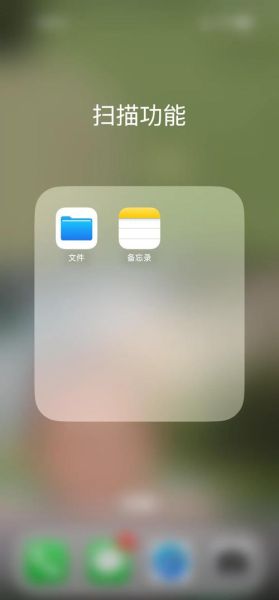
暂时没有评论,来抢沙发吧~